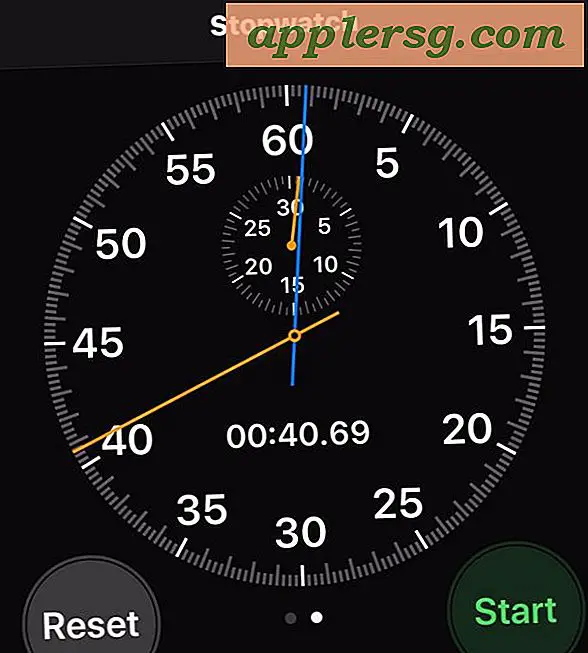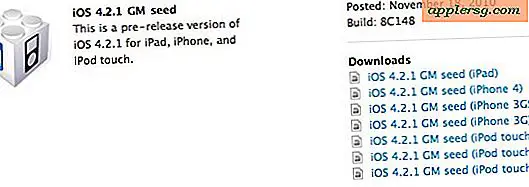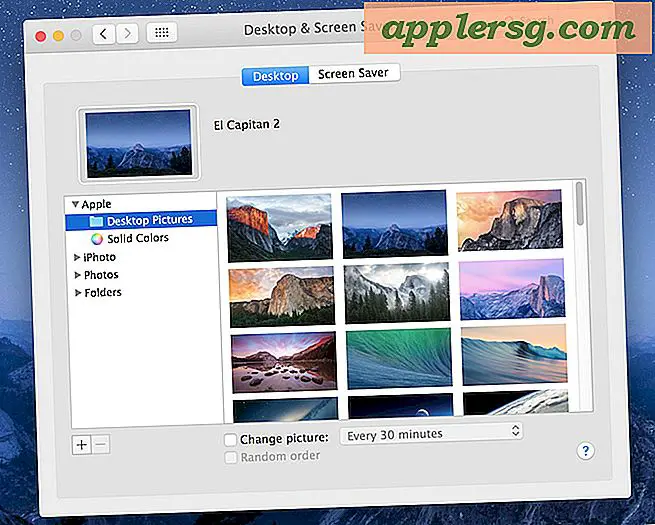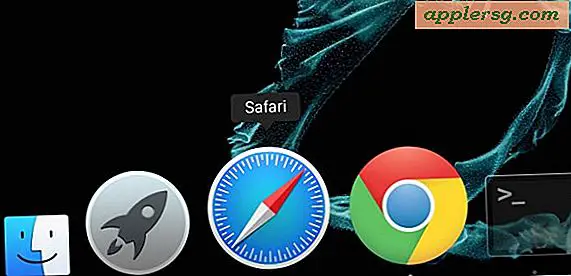Cadangkan Foto iPhone Secara Otomatis ke DropBox
Anda benar-benar tidak dapat memiliki terlalu banyak cadangan file yang paling penting, dan karena foto dan gambar iPhone kami sering jatuh ke dalam kategori 'sangat penting', memiliki solusi cadangan otomatis langsung dari iPhone Anda dapat menjadi ide yang baik. Ya, menggunakan iCloud akan mencadangkan beberapa foto, tetapi tidak menawarkan akses langsung ke satu gambar seperti cara menyalinnya ke komputer Anda. Di situlah Dropbox dapat masuk, menawarkan sedikit dari kedua dunia; akses foto langsung, tetapi foto di-backup ke cloud.

Untuk yang tidak dikenal, Dropbox menawarkan solusi penyimpanan file berbasis cloud yang sangat baik yang gratis di level entri untuk 2GB ruang. Mengacu teman dan orang lain untuk mendaftar dapat membukakan Anda total 18GB ruang kosong, jika tidak, solusi Pro berbayar menawarkan di mana saja dari 100GB hingga 500GB dengan tarif bulanan. Jika Anda berniat mem-back-up ton dan banyak foto ke DropBox, melompat ke salah satu rencana berbayar mungkin adalah ide yang bagus, tetapi bahkan pada level gratis Anda dapat menyimpan cukup banyak foto-foto Anda yang paling penting dan mengaksesnya lagi di manapun waktu dari mana saja.
Ini tidak dimaksudkan untuk menjadi pengganti cadangan iPhone reguler ke iTunes atau iCloud, atau secara teratur mentransfer gambar ke komputer lokal untuk dicadangkan, tetapi itu menawarkan solusi sederhana yang sangat baik untuk lapisan cadangan lain, menyediakan redundansi mudah untuk pencadangan foto yang terjadi secara otomatis.
Konfigurasikan Cadangan Foto Otomatis Sederhana dengan Dropbox
- Dapatkan Dropbox gratis dari App Store dan daftar untuk akun jika Anda belum melakukannya (akun 2GB gratis, bayar lebih banyak)
- Luncurkan Dropbox di iPhone dan masuk dengan DropBox
- Pada layar "Unggah Kamera", pilih "Hanya Wi-Fi" (disarankan) lalu ketuk "Aktifkan", lalu ketuk "Izinkan" untuk memberikan akses DropBox ke rol kamera untuk mulai mengunggah foto

Setelan unggah Wi-Fi Hanya disarankan jika tidak Anda dapat dengan cepat melampaui batas paket data seluler Anda.
Tab Photo aplikasi DropBox akan memiliki lencana merah yang menunjukkan berapa banyak foto yang tetap diunggah, dan memilih tab itu akan menunjukkan kemajuan upload dari Rol Kamera. Proses pencadangan awal dapat berlangsung lama, tergantung pada kecepatan sambungan Anda dan berapa banyak foto yang diunggah. Anda dapat memeriksa progres kapan saja dengan membuka tab Foto:

Jika Wi-Fi tidak ditemukan, Dropbox cukup cerdas untuk menunggu hingga koneksi wifi tersedia sebelum mencoba mengunggah gambar lagi.
Catatan: jika Anda lebih suka mengelola dan mengunggah foto secara manual dari iPhone langsung ke Dropbox, aktifkan pengunggahan otomatis dari Pengaturan, dan sebagai gantinya tangani unggahan langsung dari aplikasi Dropbox itu sendiri.
Mengakses Foto iPhone yang Didukung dari DropBox
Setelah foto iPhone Anda dicadangkan ke Dropbox, Anda dapat mengaksesnya kapan saja dari aplikasi Dropbox iOS di perangkat apa pun yang menggunakan proses masuk yang sama. Menjelajahi foto yang disimpan di Dropbox mudah, dan gambar disimpan secara kronologis.
Mengunduh gambar kembali ke iPhone (atau perangkat iOS lain) hanyalah masalah meluncurkan aplikasi, maka:
- Ketuk tab Foto
- Pilih foto yang ingin Anda unduh dan pilih "Simpan ke Perpustakaan Foto" untuk mentransfernya kembali ke iPhone Anda dari Dropbox

Fitur lain yang penting dari Dropbox adalah ketersediaan aplikasi desktop (juga unduhan gratis), yang berarti Anda selalu dapat mengakses foto atau file apa pun yang dicadangkan ke Dropbox dari iPhone Anda langsung dari OS desktop, apakah itu Mac OS X atau Windows. Di sisi desktop, Dropbox berperilaku seperti folder lain di sistem file OS X, menyediakan akses mudah ke segala sesuatu, dengan dukungan drag & drop upload dan unduhan yang mudah.
Untuk pengguna yang menyukai akses langsung ke file dan sistem file, Dropbox berperilaku seperti iCloud harus berperilaku, tanpa harus menggunakan tweak unik untuk mendapatkan kontrol langsung dari file seperti apa yang diperlukan saat mengakses iCloud dari desktop. Sekali lagi, ini tidak dimaksudkan untuk menjadi pengganti iCloud, tetapi ia menawarkan beberapa manfaat bagus yang cocok untuk melengkapi penawaran cadangan Apple. Bahkan jika Anda tidak membayar untuk tingkat penyimpanan Dropbox yang lebih besar, memiliki paket 2GB gratis untuk menyimpan beberapa kenangan foto Anda yang paling berharga sangatlah mudah sehingga hampir tidak ada alasan untuk tidak melakukannya.
Menuju ke iDownloadBlog untuk ide tersebut.